Secara default, Windows mengambil beberapa data diagnostik dari komputer Anda untuk memperbaiki masalah yang dihadapi komputer Anda. Data ini sangat berguna dalam mencari tahu apa sebenarnya yang menyebabkan masalah tersebut. Tetapi beberapa pengguna mungkin merasa bahwa ini adalah pelanggaran privasi. Jadi, pertanyaan yang jelas adalah, apakah ada cara untuk membatasi pengiriman data diagnostik ke Microsoft dari Windows Anda? Pasti ada!
Pada artikel ini, kami menjelaskan melalui 2 metode berbeda, bagaimana Anda dapat dengan mudah membatasi pengumpulan data diagnostik di Windows 11 Anda. Menikmati!
Metode 1: Menggunakan Editor Registri
Metode ini melibatkan membuat perubahan pada pengaturan registri. Oleh karena itu disarankan untuk mengambil cadangan sebelum Anda melanjutkan karena kesalahan dalam pengaturan registri dapat menyebabkan masalah sistem.
Langkah 1: Tekan Menang + R kunci bersama untuk meluncurkan Lari jendela. Ketik regedit dan tekan Memasuki kunci. Ini akan membuka jendela Registry Editor.
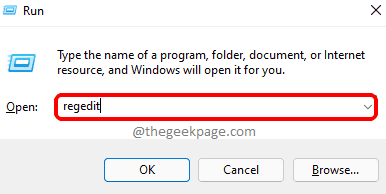
Langkah 2: Di bilah navigasi Penyunting Registri, salin & tempel lokasi berikut dan tekan Memasuki kunci.
HKEY_LOCAL_MACHINE\SOFTWARE\Policies\Microsoft\Windows
Seperti selanjutnya, klik kanan di jendela folder, klik Baru lalu klik Kunci.
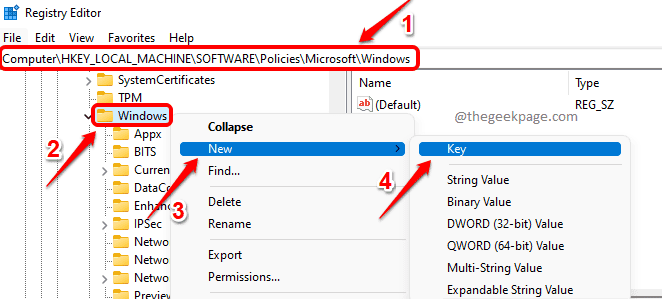
Langkah 3: Klik kanan di kunci yang baru dibuat lalu klik Ganti nama pilihan. Beri nama kunci yang baru dibuat sebagai Pengumpulan data.
Catatan: Jika Anda mendapatkan pesan yang mengatakan bahwa nama kunci yang ditentukan sudah ada, maka cukup tekan tombol Oke tombol dan lanjutkan dengan Langkah 4.
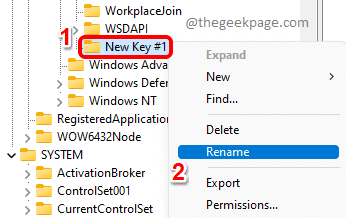
Langkah 4: Selanjutnya, klik kanan pada Pengumpulan data folder, klik Baru lalu klik Nilai DWORD (32-bit).
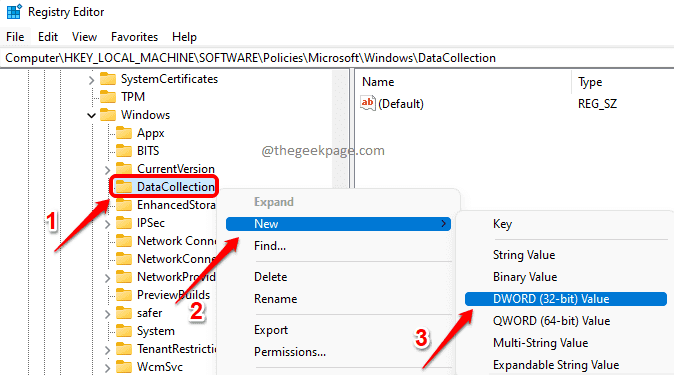
Langkah 5: Di panel jendela kanan, klik kanan di DWORD yang baru dibuat nilai dan kemudian klik pada Ganti nama pilihan.
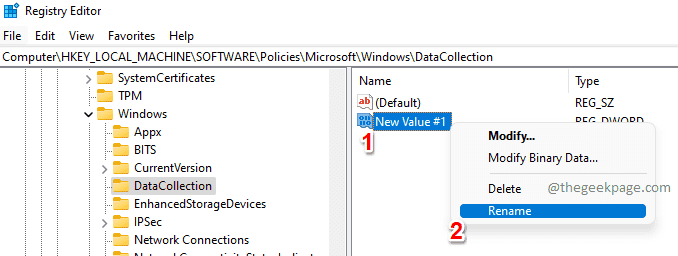
Langkah 6: Beri nama DWORD yang baru dibuat sebagai LimitDiagnosticLogCollection.
Klik dua kali pada LimitDiagnosticLogCollection dan atur nilainya di data nilai lapangan sebagai 1.
tekan Oke tombol setelah Anda selesai.
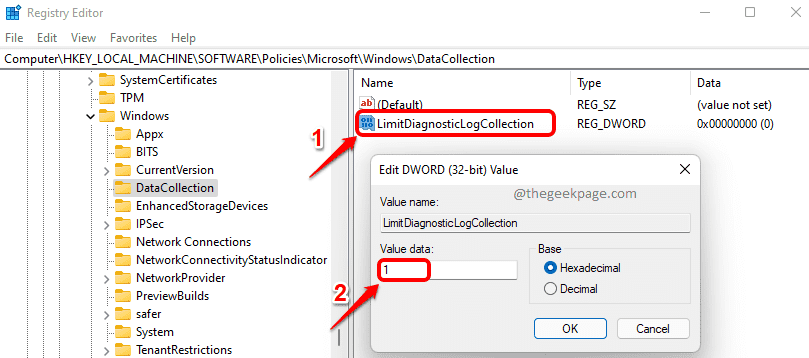
Itu dia. Nyalakan kembali mesin untuk mengambil alih perubahan.
Catatan: Jika Anda menghendaki kembali membatasi data diagnostik, maka Anda dapat memberikan 0(Membidik langkah 6 bukannya 1, atau kamu bisa menghapus itu LimitDiagnosticLogCollection nilai DWORD sama sekali.
Metode 2: Menggunakan Editor Kebijakan Grup Lokal
Langkah 1: Buka kotak dialog Run terlebih dahulu dengan menekan tombol Menang dan R kunci. Ketik gpedit.msc dan tekan Memasuki kunci.
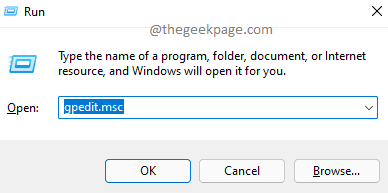
Langkah 2: Setelah jendela Editor Kebijakan Grup Lokal terbuka, arahkan ke lokasi berikut oleh klik dua kali pada setiap folder dalam perjalanan.
Konfigurasi Komputer --> Template Administratif --> Komponen Windows --> Pengumpulan Data dan Pembuatan Pratinjau
Setelah Anda berada di Pengumpulan Data dan Pembuatan Pratinjau folder, di jendela kanan panel, klik dua kali pada pengaturan bernama Batasi Koleksi Log Diagnostik untuk mengedit konfigurasinya.
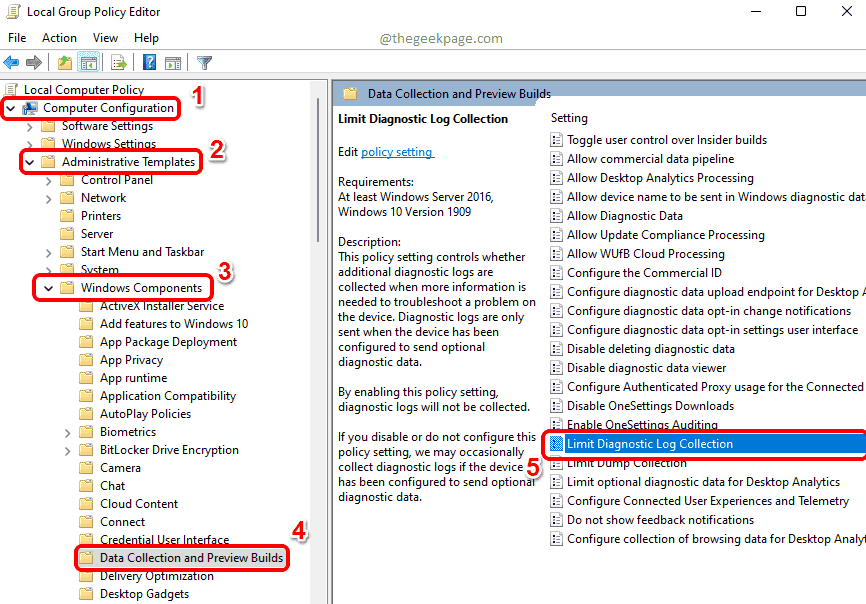
Langkah 3: Di jendela berikutnya, pilih tombol radio yang sesuai dengan Diaktifkan pilihan.
Memukul Menerapkan tombol dan kemudian Oke tombol.
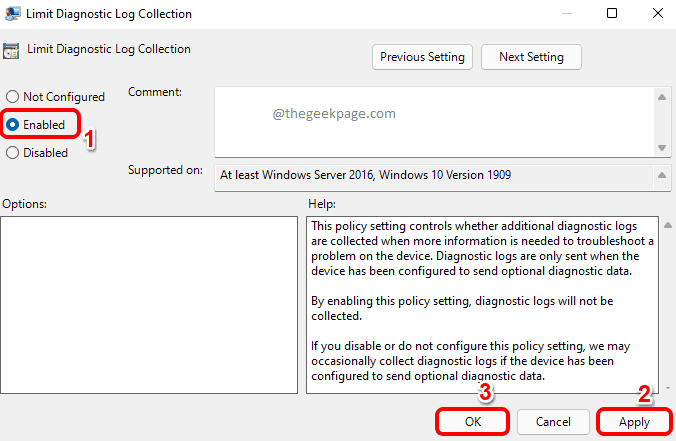
Catatan: Jika Anda menghendaki kembali perubahan, cukup pilih Tidak Dikonfigurasi tombol radio di langkah sebelumnya, bukan Diaktifkan.
Silakan beri tahu kami di bagian komentar apakah menurut Anda artikel itu bermanfaat atau tidak.


